
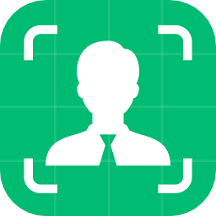
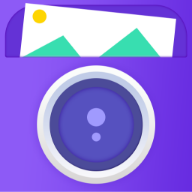
人像照片的后期处理方法其实有很多种,今天小编就为大家介绍一个黑白半调网纹人像效果PS制作教程希望大家喜欢,感兴趣的朋友可以找一些自己喜欢的照片跟着一起做一下,方法比较简单,适合新手学习。本教程使用的是photoshop CS3版本。
最后效果图:

1、在Photoshop中打开一张你喜欢的人物照片或是自己的照片。

2、执行“图像>调整>去色”。

3、在“图像>调整>色阶”中,调整黑色输入为50至150,修改灰色输入为1。

4、接着在“滤镜>模糊>表面模糊”,设置半径为30像素,阁值为20色阶,将该图层另存为置换.psd文件,下面会用到该文件。

5、撤销一些设置,将图片还原到第二步去色状态,然后使用”图像>调整>色阶”,按下面参数设置。

6、在Photoshop中选择“图像>模式>灰度”,然后再选择“图像>模式>位图”。下面使用的是240像素/英寸的设置,你也可以根据喜好输入不同的数值。方法选择“半调网屏”设置。

7、下面我们再设置半调网屏的参数,频率使用“30 线英寸”,角度“0”,形状“直线”。也可根据你想要的效果设置不同的参数。

8、接着我们将该图片修改回灰度模式,进去“图像>调整>灰度”。放大后就可以得到下面的效果图。

9、然后再执行“滤镜>模糊>高斯模糊”,将参数设置为:0.5。也可将参数设置为1。

10、下一步执行“图像>调整>色阶”,将白色输入修改为:110。如下图:

11、最后执行“滤镜>扭曲>置换”,设置水平比例为:1,垂直比例为:3,置换图:伸展以适合,未定区域:折回。确定后,选择之前保存的置换.psd文件,置换进去。

置换后如图:

做到这里半调网纹人像效果就全部完成了,可以根据情况添加一些文字进行装饰。